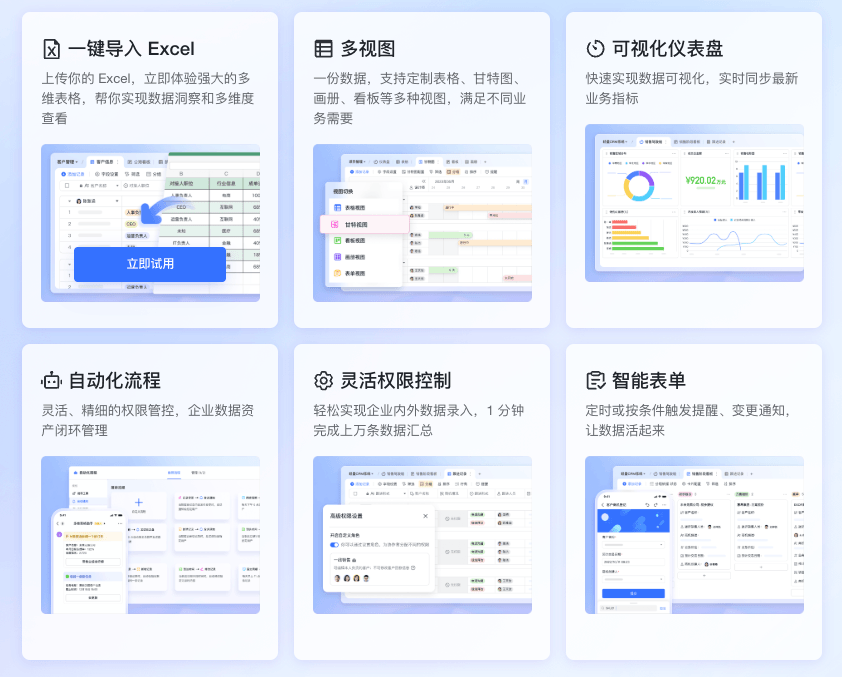简介:IFNA函数的简介
在Excel中,处理错误数据是日常工作的一部分,而#N/A错误是最常见的错误之一。IFNA函数专门用于捕获这些#N/A错误,并用用户自定义的消息或值替换它们,从而提高数据处理的友好性和有效性。无论你是初学者还是经验丰富的Excel用户,了解并掌握IFNA函数都将极大地提升你的数据处理能力。
IFNA函数的主要作用是在公式返回#N/A错误值时,返回指定的值;否则返回公式的结果。例如,当使用VLOOKUP函数查找数据时,如果找不到匹配项,Excel会返回#N/A错误。通过IFNA函数,你可以将这个错误替换为更有意义的提示信息,如“未找到”或其他自定义文本。
语法解析:如何正确使用IFNA函数
要正确使用IFNA函数,首先需要理解其语法结构。IFNA函数的语法非常简单:
IFNA(value, value_if_na)
其中:
- value(必需):这是要检查是否存在#N/A错误的公式、值或引用。
- value_if_na(必需):这是在检测到#N/A错误时要返回的值。
参数详细说明
- value:这个参数可以是任何需要检查的值、公式或单元格引用。如果这个值返回#N/A错误,IFNA函数将捕获这个错误。
- value_if_na:这是你希望在检测到#N/A错误时返回的值。这个值可以是文本、数字、空字符串("")或者其他公式。
使用示例
为了更好地理解IFNA函数的用法,让我们来看一个具体的示例。假设你正在使用VLOOKUP函数查找一个城市的名称,但由于某些原因,查找失败并返回#N/A错误。你可以使用IFNA函数来处理这个错误:
=IFNA(VLOOKUP("Seattle", A2:B5, 2, FALSE), "Not found")
在这个示例中,如果VLOOKUP函数找不到“Seattle”,IFNA函数将返回“Not found”而不是#N/A错误。
重要备注
- 如果
value或value_if_na为空单元格,IFNA将其视为空字符串值("")。 - 如果
value是一个数组公式,IFNA将返回一个数组结果,适用于value中指定范围内的每个单元格。
通过以上内容,我们已经对IFNA函数的基础和语法有了初步的了解。接下来,我们将深入探讨IFNA函数在实际应用中的场景,从VLOOKUP到MATCH函数的使用,以及常见问题与解决方案。
使用飞书多维表格运用和管理函数的好处
- 数据管理灵活性:多维表格作为一种在线数据库,不仅存储数据,还能进行分析和可视化。它允许用户通过公式和函数来实现复杂的数据处理和分析,支持跨表引用和嵌套调用,可满足Excel覆盖的各种业务需求。
- 自动化能力:多维表格支持自动化流程,通过设定触发条件和执行操作,系统能自动根据数据变化执行相应操作。这减少了手动操作,提升了工作效率。
- 丰富的函数支持:多维表格覆盖了主流的表格函数,可以进行多种自动计算,适应从基础到复杂的计算需求。这些函数涵盖逻辑判断、数据筛选等足Excel覆盖的各种应用场景。
- 协作与安全:多维表格支持多人实时协作编辑,并可设置权限以确保数据的安全性。用户可以灵活地分配权限,保证只有授权用户能查看或编辑特定数据。
- 多视图支持:多维表格支持多种视图(如表格视图、看板视图、甘特视图等),用户可以根据需要选择不同的视图来呈现数据,提高信息的可读性和分析效率。
实际应用场景:从VLOOKUP到MATCH函数
IFNA函数在实际应用中非常灵活,尤其是在处理查找和引用函数时。以下是一些常见的应用场景:
使用IFNA处理VLOOKUP函数中的#N/A错误
VLOOKUP是Excel中最常用的查找函数之一,但它也最容易返回#N/A错误。当VLOOKUP找不到匹配项时,会返回#N/A错误,这时IFNA函数就派上用场了。例如:
=IFNA(VLOOKUP("Product123", A2:B10, 2, FALSE), "Product not found")
在这个例子中,如果VLOOKUP找不到“Product123”,IFNA函数将返回“Product not found”。
结合MATCH函数优化数据查找
MATCH函数用于在指定范围内查找特定项的位置。如果查找项不存在,MATCH函数将返回#N/A错误。使用IFNA函数可以优化这种情况:
=IFNA(MATCH("John Doe", A2:A10, 0), "Name not found")
这个公式会在找不到“John Doe”时返回“Name not found”,从而避免了#N/A错误的出现。这种方法在处理大型数据集时尤其有用,因为它可以显著提高数据处理的效率和准确性。
通过这些实际应用场景,我们可以看到IFNA函数在处理#N/A错误时的强大功能。无论是VLOOKUP还是MATCH函数,IFNA都能提供更友好的错误处理体验。
跨多个工作表使用VLOOKUP
IFNA函数也可以用于跨多个工作表或不同工作簿进行顺序查找。嵌套多个IFNA(VLOOKUP(…))公式,可以实现更加复杂的数据查找和错误处理。例如:
=IFNA(VLOOKUP(B1, 'Class A'!A2:B5, 2, FALSE), IFNA(VLOOKUP(B1, 'Class B'!A2:B5, 2, FALSE), IFNA(VLOOKUP(B1, 'Class C'!A2:B5, 2, FALSE), "Not found")))
在这个例子中,如果在“Class A”、“Class B”或“Class C”工作表中都找不到B1的值,IFNA函数将返回“Not found”。这种方法适用于需要跨多个数据源进行查找的复杂场景。
使用INDEX MATCH组合
类似地,可以与其他查找函数一起使用IFNA来捕获#N/A错误。例如,INDEX MATCH组合是VLOOKUP的强大替代方案,当结合IFNA函数使用时,可以更加灵活地处理错误:
=IFNA(INDEX(B2:B10, MATCH(E1, A2:A10, 0)), "Not found")
这个公式在找不到匹配项时返回“Not found”,从而避免了#N/A错误的干扰。
常见问题与解决方案
在使用IFNA函数时,可能会遇到一些常见问题。以下是一些常见问题及其解决方案,帮助你更好地理解和应用IFNA函数。
IFNA函数仅处理#N/A错误
IFNA函数专门用于处理#N/A错误,不会抑制其他类型的错误。例如,如果你的公式中存在拼写错误或其他类型的错误,IFNA函数将不会捕获这些错误。在这种情况下,你可以使用IFERROR函数,它可以捕获所有类型的错误:
=IFERROR(VLOOKUP(E1, A2:B10, 2, FALSE), "Error occurred")
空单元格处理
如果value或value_if_na为空单元格,IFNA将其视为空字符串值("")。这意味着你可以使用空字符串作为默认值,而不是返回错误信息:
=IFNA(VLOOKUP("Seattle", A2:B5, 2, FALSE), "")
数组公式的处理
如果value是一个数组公式,IFNA将返回一个数组结果,适用于value中指定范围内的每个单元格。例如:
=IFNA(VLOOKUP(D2:D4, A2:B10, 2, FALSE), "Not found")
这个公式将返回一个结果数组,其中每个单元格都经过IFNA函数的处理。
避免常见的错误使用案例
尽管IFNA函数在处理#N/A错误时非常有用,但在使用过程中仍需注意一些常见的错误使用案例。首先,确保value参数中的公式或引用是有效的。如果公式本身存在错误,IFNA函数无法捕获这些错误。例如,如果VLOOKUP函数的语法不正确,IFNA函数将无法处理这个错误。
此外,要避免在不需要的情况下使用IFNA函数。对于那些不太可能返回#N/A错误的公式,使用IFNA函数可能会增加不必要的计算开销,从而影响Excel工作簿的性能。
提升公式效率:IFNA与数组公式的结合
IFNA函数在处理数组公式时同样表现出色。通过结合数组公式,IFNA可以返回一个结果数组,适用于value中指定范围内的每个单元格。这在处理大量数据时尤为有用。例如:
=IFNA(VLOOKUP(D2:D4, A2:B10, 2, FALSE), "Not found")
在这个例子中,IFNA函数将针对每个查询返回相应的结果或错误处理信息。这种方法不仅提高了数据处理的效率,还使得公式更加简洁和易读。
为数据分析提供灵活的错误处理策略
在数据分析过程中,错误处理策略的灵活性至关重要。IFNA函数允许你根据具体需求自定义错误处理信息,从而提供更友好的用户体验。例如,在销售数据分析中,可以使用IFNA函数将缺失的数据替换为默认值,从而确保分析结果的准确性:
=IFNA(VLOOKUP("SalesData", A2:B10, 2, FALSE), 0)
这种方法不仅提高了数据的完整性,还使得分析结果更加可靠。
立即加入飞书 AI ready 计划,AI 时代快人一步 →
利用IFNA函数简化复杂数据处理流程
在处理复杂数据时,IFNA函数可以显著简化数据处理流程。通过嵌套多个IFNA函数,可以实现跨多个数据源的顺序查找和错误处理。例如:
=IFNA(VLOOKUP(B1, 'Sheet1'!A2:B5, 2, FALSE), IFNA(VLOOKUP(B1, 'Sheet2'!A2:B5, 2, FALSE), "Not found"))
这种方法在处理跨工作表或工作簿的数据时尤为有效,确保数据查找过程顺畅无误。
飞书会议助力沟通交流
(一)在线会议讲解 IFNA 函数
有时候,文字和文档可能还不够直观。飞书会议就派上用场了。我们可以组织在线会议,由熟悉 Excel 的同事在会议中共享屏幕,实际操作并讲解 IFNA 函数的使用。
在会议中,讲解者可以打开一个 Excel 表格,逐步演示如何插入 IFNA 函数,如何根据不同的查找函数和数据情况调整参数。其他与会者可以实时提问,比如 “如果我有多个查找函数嵌套,应该如何使用 IFNA 函数?” 讲解者可以当场回答并进行演示,这种实时互动的方式能够大大提高团队成员对 IFNA 函数的理解和应用能力。
(二)跨部门沟通 IFNA 函数应用
在企业中,不同部门的数据处理需求和场景各不相同。通过飞书会议,我们可以组织跨部门的沟通会议,让各个部门分享自己在使用 IFNA 函数时遇到的问题和解决方案。
例如,研发部门可能在处理实验数据时使用 IFNA 函数来处理缺失的数据点,而销售部门则在客户数据管理中使用它来处理找不到客户信息的情况。通过这种跨部门的交流,大家可以互相学习,发现更多创新的使用方法,并且能够更好地理解整个企业数据处理流程中的潜在问题和解决方案。
飞书妙记的记录与回顾功能
飞书妙记是一个非常实用的工具,在学习和使用 IFNA 函数的过程中,它可以帮助我们记录会议内容。无论是知识分享会议还是跨部门沟通会议,飞书妙记都可以自动将会议中的语音内容转换为文字记录。
会后,团队成员可以回顾飞书妙记的内容,再次复习 IFNA 函数的使用要点。对于那些在会议中没有完全理解的部分,他们可以通过查看文字记录来加深理解。而且,这些记录还可以作为企业知识资产保存下来,方便新员工入职后学习,确保知识的传承。
智能会议纪要

实际案例分析:如何高效运用IFNA函数
教育行业中的应用:学生成绩管理
在教育行业,IFNA函数可以用于学生成绩管理。当在飞书表格或多维表格中查找学生成绩时,可能会遇到缺失的数据。通过IFNA函数,可以将这些缺失的数据替换为友好的提示信息。例如:
=IFNA(VLOOKUP("StudentID", A2:B10, 2, FALSE), "成绩未录入")
这种方法不仅提高了数据的可读性,还帮助教育工作者更有效地管理学生成绩。
金融行业中的应用:投资组合分析
在金融行业,投资组合分析需要处理大量的数据和可能出现的错误。在飞书表格或飞书多维表格中,IFNA函数可以帮助金融分析师捕获和处理这些错误,从而确保分析结果的准确性。例如:
=IFNA(VLOOKUP("StockSymbol", A2:B10, 2, FALSE), "数据缺失")
通过这种方法,金融分析师可以更准确地分析投资组合,做出更加明智的投资决策。
销售与市场分析中的应用
在销售与市场分析中,数据的准确性至关重要。在飞书表格或者多维表格中使用IFNA函数可以帮助分析师处理缺失的数据,从而确保分析结果的可靠性。例如:
=IFNA(VLOOKUP("ProductID", A2:B10, 2, FALSE), "产品未找到")
这种方法不仅提高了数据处理的效率,还使得分析结果更加可靠。
人力资源管理中的应用
在HR管理中,IFNA函数可以用于处理员工数据,确保数据的完整性和准确性。例如,当查找员工信息时,如果数据缺失,可以使用IFNA函数提供友好的提示信息:
=IFNA(VLOOKUP("EmployeeID", A2:B10, 2, FALSE), "员工信息缺失")